Jika Anda menggunakan edisi server Ubuntu terbaru, Anda mungkin telah melihat beberapa tautan promosi di pesan selamat datang, yang tidak relevan dengan platform server Ubuntu.
Seperti yang mungkin sudah Anda ketahui MOTD , singkatan dari M pesan O f T dia D ay, menampilkan pesan selamat datang di setiap login di sistem Linux.
Biasanya, pesan selamat datang berisi versi OS Anda, informasi sistem dasar, tautan dokumentasi resmi, dan tautan untuk membaca tentang pembaruan keamanan terbaru, dll. Inilah yang biasanya kita lihat setiap kali kita masuk baik melalui SSH atau di mesin lokal .
Namun, ada beberapa tautan tambahan yang mulai muncul di pesan selamat datang terminal belakangan ini. Saya telah melihat tautan ini beberapa kali, tetapi saya tidak mempedulikannya dan tidak pernah mengekliknya.
Ini adalah pesan selamat datang Terminal yang ditampilkan di server Ubuntu 18.04 LTS saya.
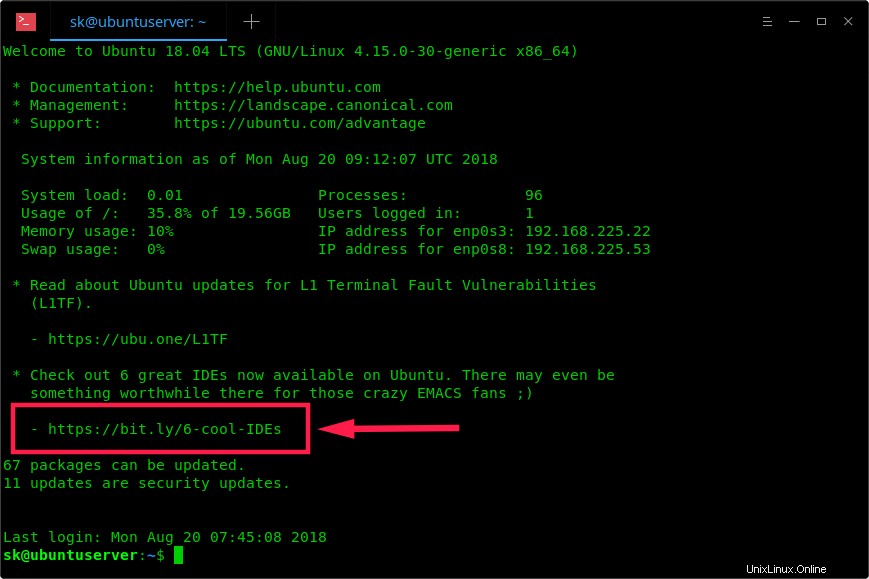
Seperti yang Anda lihat pada tangkapan layar di atas, ada juga bit.ly tautan dan tautan wiki Ubuntu dalam pesan selamat datang. Beberapa dari Anda mungkin bertanya-tanya apa ini.
Tidak ada yang perlu dikhawatirkan tentang tautan dalam pesan selamat datang. Ini mungkin terlihat seperti iklan, tetapi itu bukan iklan komersial. Tautan sebenarnya mengarah ke blog resmi Ubuntu dan Wiki Ubuntu .
Seperti yang saya katakan sebelumnya, salah satu tautan tidak relevan dan tidak memiliki detail terkait dengan server Ubuntu. Itu sebabnya saya menyebutnya iklan sejak awal.
Saya kira sebagian besar dari Anda tidak akan mengunjungi tautan bit.ly. Tetapi beberapa orang mungkin mengunjungi tautan tersebut karena penasaran dan akhirnya kecewa karena menyadari bahwa itu hanya mengarahkan Anda ke tautan eksternal.
Anda dapat menggunakan layanan URL unshortners, seperti unshorten.it, untuk melihat ke mana mereka mengarahkan Anda sebelum mengunjungi tautan yang sebenarnya. Atau, Anda cukup mengetikkan tanda plus (+ ) di akhir tautan bit.ly untuk melihat ke mana arahnya dan beberapa statistik tentang tautan tersebut.
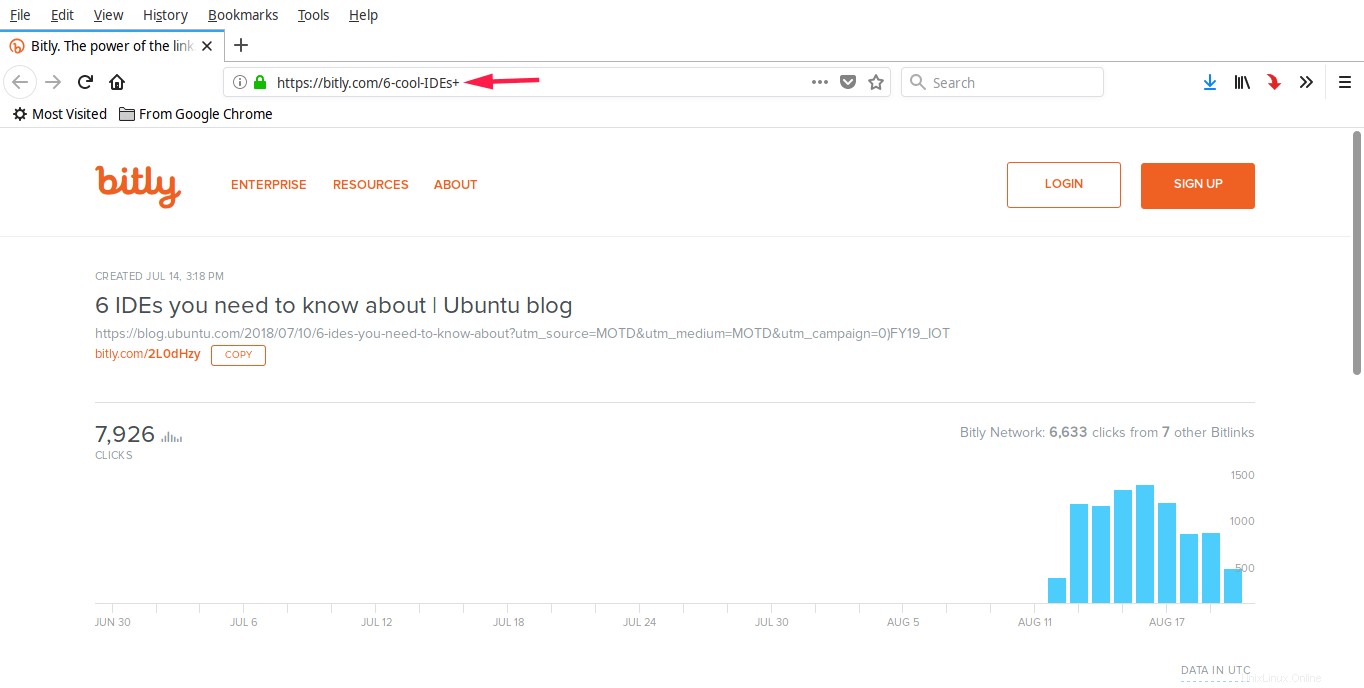
.
Apa itu MOTD dan bagaimana cara kerjanya?
Kembali pada tahun 2009, Dustin Kirkland dari Canonical memperkenalkan konsep MOTD di Ubuntu. Ini adalah kerangka kerja fleksibel yang memungkinkan administrator atau paket distro untuk menambahkan skrip yang dapat dieksekusi di /etc/update-motd.d/* lokasi untuk menghasilkan pesan yang informatif dan menarik yang ditampilkan saat login.
Ini awalnya diterapkan untuk Landscape (layanan komersial dari Canonical), namun pengelola distribusi lain menganggapnya berguna dan mengadopsi fitur ini dalam distribusi mereka sendiri juga.
Jika Anda melihat /etc/update-motd.d/ lokasi di sistem Ubuntu Anda, Anda akan melihat satu set skrip. Seseorang mencetak spanduk "selamat datang" yang umum. Yang berikutnya mencetak 3 tautan yang menunjukkan di mana menemukan bantuan untuk OS. Yang lain menghitung dan menampilkan jumlah pembaruan paket yang tersedia untuk sistem lokal. Satu lagi memberitahu Anda jika reboot diperlukan dan sebagainya.
Dari Ubuntu 17.04 dan seterusnya, para pengembang telah menambahkan /etc/update-motd.d/50-motd-news , skrip untuk menyertakan beberapa informasi tambahan dalam pesan selamat datang. Informasi tambahan tersebut adalah;
- Informasi penting yang penting, seperti ShellShock, Heartbleed, dll.
- Pesan End-of-Life (EOL), ketersediaan fitur baru, dll.
- Beberapa postingan menyenangkan dan informatif yang dipublikasikan di blog resmi Ubuntu dan berita lain tentang Ubuntu.
Secara tidak sinkron, sekitar 60 detik setelah boot, timer systemd menjalankan "/etc/update-motd.d/50-motd-news --force " script. Ini sumber 3 variabel konfigurasi yang didefinisikan dalam /etc/default/motd-news naskah. Nilai defaultnya adalah:ENABLED=1 , URLS="https://motd.ubuntu.com" , WAIT="5" .
Ini isi /etc/default/motd-news berkas:
$ cat /etc/default/motd-news # Enable/disable the dynamic MOTD news service # This is a useful way to provide dynamic, informative # information pertinent to the users and administrators # of the local system ENABLED=1 # Configure the source of dynamic MOTD news # White space separated list of 0 to many news services # For security reasons, these must be https # and have a valid certificate # Canonical runs a service at motd.ubuntu.com, and you # can easily run one too URLS="https://motd.ubuntu.com" # Specify the time in seconds, you're willing to wait for # dynamic MOTD news # Note that news messages are fetched in the background by # a systemd timer, so this should never block boot or login WAIT=5
Untung MOTD sepenuhnya dapat disesuaikan, sehingga Anda dapat menonaktifkannya sepenuhnya (ENABLED=0 ), ubah atau tambahkan skrip sesuai keinginan, dan ubah waktu tunggu dalam hitungan detik, dll.
Jika MOTD diaktifkan, pekerjaan pengatur waktu systemd itu akan mengulang setiap URL, memangkasnya menjadi 80 karakter per baris, dan maksimal 10 baris, dan menggabungkannya ke file cache di /var/cache/motd-news .
Pekerjaan pengatur waktu systemd ini akan dijalankan kembali dan memperbarui /var/cache/motd-news setiap 12 jam. Saat pengguna login, konten /var/cache/motd-news baru saja dicetak ke layar. Beginilah cara kerja MOTD.
Selain itu, string agen pengguna khusus disertakan dalam /etc/update-motd.d/50-motd-news file untuk melaporkan informasi tentang komputer Anda. Jika Anda melihat /etc/update-motd.d/50-motd-news file, Anda akan melihat kode berikut:
# Piece together the user agent USER_AGENT="curl/$curl_ver $lsb $platform $cpu $uptime"
Artinya, MOTD retriever melaporkan rilis sistem operasi Anda , platform perangkat keras , Jenis CPU dan waktu aktif ke Canonical.
Semoga Anda mendapatkan ide dasar tentang MOTD.
Sekarang mari kita kembali ke topik. Saya tidak menginginkan fitur ini, bagaimana cara menonaktifkannya? Jika tautan promosi dalam pesan selamat datang masih mengganggu Anda dan Anda ingin menonaktifkannya secara permanen, berikut adalah cara cepat untuk menonaktifkannya.
Nonaktifkan Iklan Di Pesan Selamat Datang Terminal Di Server Ubuntu
Untuk menonaktifkan iklan ini, edit file berikut:
$ sudo vi /etc/default/motd-news
Temukan baris berikut dan tetapkan nilainya sebagai 0 (nol).
[...] ENABLED=0 [...]
Simpan dan tutup file. Sekarang, reboot sistem Anda dan lihat apakah pesan selamat datang masih menampilkan tautan dari blog Ubuntu.
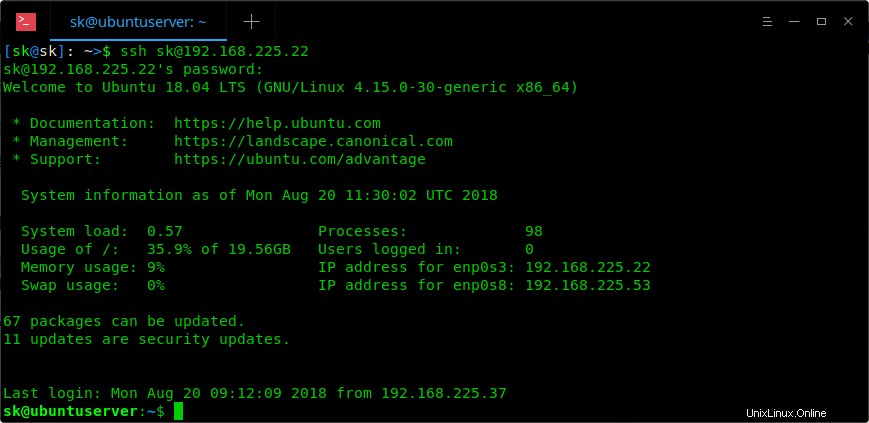
Lihat? Tidak ada tautan dari blog Ubuntu dan wiki Ubuntu sekarang.
Anda juga dapat memulai ulang layanan motd-news daripada me-reboot sistem Ubuntu:
$ sudo systemctl restart motd-news
Dan, itu saja untuk saat ini. Semoga membantu.
Sumber &Referensi:
- https://bugs.launchpad.net/ubuntu/+source/base-files/+bug/1701068/comments/11